如何在 WordPress 中修复损坏的页面主题
已发表: 2022-10-28如果您发现自己在 WordPress 中使用损坏的页面主题,请不要担心 - 它可以修复! 在本文中,我们将逐步向您展示如何在 WordPress 中修复损坏的页面主题。 首先,您需要通过 FTP 连接到您的 WordPress 站点。 连接后,转到 /wp-content/themes/ 目录。 在此目录中,您应该会看到活动主题的目录。 如果您没有看到您的活动主题,则它可能已损坏。 接下来,从其官方位置下载您的主题的新副本。 获得 ZIP 文件后,将其解压缩到您的计算机上。 现在,将提取的主题目录上传到 WordPress 网站上的 /wp-content/themes/ 目录。 上传完成后,转到 WordPress 管理区域中的外观 > 主题页面。 您现在应该会看到可用主题下列出的主题。 单击激活按钮以激活主题。 而已! 您损坏的页面主题现已修复。
WordPress 博客的外观和感觉由您选择的 WordPress 主题决定。 如果您的主题有问题,您可能会注意到当您访问您的博客时,布局被扭曲或不正确。 您博客上的 PHP 错误可能表明您的主题已损坏。 备份您的 WordPress 主题文件是一个好主意,因为它允许您在保存它们后恢复它们。 您可以通过编辑博客上的主题文件来解决 WordPress 问题。 如果您无法编码,则应重新安装主题以将其恢复到原始状态。 如果您正在排除故障的主题文件夹未显示,您可以将其传输到计算机上的另一个文件夹。 必须通过单击损坏主题下的删除按钮来删除要删除的文件。
如何修复损坏的 WordPress 主题?
如果您有一个损坏的 WordPress 主题,最好的办法是联系主题开发人员并寻求帮助。 如果联系不上开发者,或者主题不再受支持,可以尝试自己修复。 您可以采取一些措施来尝试修复损坏的 WordPress 主题: – 尝试重新加载页面或清除浏览器的缓存。 – 如果问题出在特定插件上,请尝试停用所有插件,然后一一重新激活。 – 尝试切换到不同的主题,然后再返回。 – 如果一切都失败了,您可以尝试手动编辑主题文件。 但是,这应该是最后的手段,因为很容易犯更多错误,从而进一步破坏您的网站。
如何修复损坏的 WordPress 网站? 页面停止显示中途停止的常见原因包括白屏死机和页面关闭。 在大多数情况下,错误是由过期或更新不正确的插件或主题引起的。 如果您无法进入后端,请重试。 稍后将介绍本文的其余部分。 要停用插件,如果您无法访问 WordPress 管理员,则需要手动停用它们。 带有 downforeveryone 或 justme.com 选项的白屏可能会阻止您使用它。
重命名您的插件文件夹并返回 FTP 以查找问题的根源。 在大多数情况下,如果您是当地居民,您只会遇到此错误。 大多数情况下,您可以通过刷新页面或清除浏览器缓存来解决问题。 此页面易受攻击,因为它不安全。 当服务器上没有 SSL 证书或证书不正确时尝试使用 https 连接到站点会导致此错误。
您的 WordPress 主题安全吗?
如果您不确定主题是否安全,请联系主题作者或检查 WordPress.org 的安全状态。
如何修复损坏的 WordPress 网站?
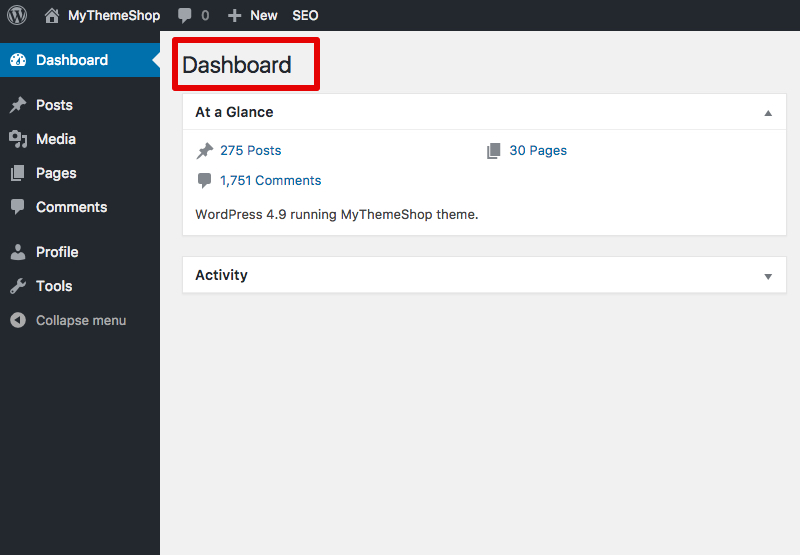
这个问题没有万能的答案,因为修复损坏的 WordPress 网站的最佳方法将根据损坏的程度和问题的原因而有所不同。 但是,有关如何修复损坏的 WordPress 站点的一些提示包括从备份恢复、手动修复数据库以及使用 WordPress 恢复插件。
当您尝试访问由 WordPress 维护的网站时,您将看到一个空白的白屏,通常称为白屏死机。 在这篇文章中,我将向您展示如何修复损坏的网站; 问题可能有多种原因,但您可以找出导致问题的原因。 2020 年 11 月 26 日,最新版本 PHP 8 发布,仅占所有网站的 3.3%。 在这种情况下,您需要增加 PHP 内存限制。 可以通过编辑 WP-config.php 文件来更改代码。 您必须检查 WordPress 网站是否为您或其他所有人关闭。 如果您的网站无法立即运行或您没有看到任何结果,请尝试 down.com 或 isitdownrightnow.com。
WordPress 中的 WP_DEBUG 功能允许您在您的网站上启用调试模式。 启用该模式后可能会出现错误,但这不能保证。 您唯一需要弄清楚的是导致问题的原因。 如果您在使用 WordPress 网站时遇到问题,可以通过三种方法来解决它。 第一步是输入 FTP/SFTP 详细信息。 您还可以自动在计算机和服务器之间传输文件。 如果您有任何损坏的链接,请检查您网站的链接。
断开的链接会将您引导至 404 错误页面。 链接中断通常是由错误定位的重定向、重命名的 URL 或不正确的 URL 添加引起的。 可以使用 Ahrefs 反向链接检查器或登录到您的 WordPress 仪表板。 重定向是修复断开链接的最佳 WordPress 插件之一。 如果您希望出现 301 重定向,请将 301 重定向添加到您的 htaccess 文件中。 您的网站上应安装少量插件。 对于实时网站,备份您的网站至关重要。
根据 WordPress,超过 40% 的网站已经过时。 您可以通过在 WordPress 上保持最新状态来保护您的网站免受未经授权的访问。 当您拥有过时的 WordPress 时,您可能会遇到与其他插件、主题、PHP 和其他软件的兼容性问题,这些问题可能会阻止您的网站正常运行。 要了解有关插件、主题和自定义代码的更多信息,请查看测试版或临时网站。

我可以在不丢失内容的情况下重新安装 WordPress 主题吗?
当主题出现文件损坏或丢失等问题时,可以选择重新安装它。 如果您没有修改任何核心主题文件或将任何自定义文件添加到主题文件夹,则可以在不丢失主题设置或内容的情况下重新安装主题。
您可以更改 WordPress 主题而不会丢失您网站上的内容。 BlogVault 的快速且易于使用的设计使创建临时站点和备份站点变得简单。 主题本质上是您网站的引擎。 此部分包含有关站点页眉、页脚、页面大小、小部件等的信息。 页面构建器和主题之间的区别在于主题是一种文本。 如果 WordPress 要正常运行,它必须在其所有页面上安装一个主题。 因为有很多很棒的 WordPress 主题,所以选择一个可能很困难。
您的网站的外观和感觉可能会因您选择的主题而异。 更改 WordPress 主题有四种方法,但每种方法都不太有效且不太安全。 如果您想以几乎相同的方式测试站点上的更改,则应使用暂存站点。 某些主题需要配套插件。 BlogVault 的拖放过程使创建和使用临时站点变得简单。 工程师经常使用临时站点对实时网站进行更改。 您必须按照以下步骤将 WordPress 主题从 WP-Admin 更改为 WP-WPP。
在进行任何更改之前,建议启用维护模式以尽量减少对访客的干扰。 使用实时预览功能,您可以更改实时站点上的 WordPress 主题。 Theme Switcha 允许您在网站的前端测试驱动您的主题,同时还在网站的主页上显示活动主题。 还可以自定义主题,用户将看到它们以及分配给它们的权限。 如果您因主题冲突而无法打开网站,您可以轻松恢复默认主题。 包含您的主题的 Zip 文件可以上传到 /themes,然后解压缩并加载。 WordPress 数据库也可以在 WP-administrator 主题仪表板中进行更改。
如果更新主题名称时数据库中有一个拼写错误,您的网站将会崩溃。 除非您真的非常非常绝望,否则您不应该更改 WordPress 主题。 当您更改 WordPress 主题时,您应该注意一些事项。 在迁移您的实时网站之前,首先安装一个临时主题至关重要。 在移动实时网站之前,您还应该尝试解决这些问题。 它不是一个完整的列表,但它确实提供了您应该寻找的错误的想法。 主题的显示和设计之间没有冲突,数据库中的内容永远不会被主题删除。 如果您使用临时站点来替换它,您不必丢失 WordPress 主题的内容。 暂存站点是您站点的实时副本,您可以将其用作您可能进行的任何更改的测试场。
更改 WordPress 主题之前需要做的事情
在从现有主题切换到另一个主题之前,您可能需要考虑我们在进行更改之前需要做的所有事情的清单。
WordPress 主题无法正确显示
如果您无法正确显示 WordPress 主题,您可以尝试一些方法。 首先,确保您已正确安装主题。 接下来,检查主题是否与您的 WordPress 版本兼容。 如果不是,您可能需要更新 WordPress。 最后,如果一切都失败了,您可以尝试联系主题作者寻求帮助。
大多数 WordPress 主题开发人员提供了一个演示站点,供潜在客户在购买主题之前试用。 在最坏的情况下,演示站点通常是不诚实的。 在投资一角钱之前,您应该检查主题的评级和支持论坛。 主题有各种形状和大小,从低调的框架到几乎没有灵活性的综合布局。 确保每种主题附带的文档都是最新的。 如果您没有时间或耐心学习如何正确设置 WordPress 主题,您可以聘请 WordPress 专业人士。
缓存问题可能导致 WordPress 更改不显示
没有出现在您的网站上的 WordPress 更改通常是由缓存问题(浏览器缓存、页面缓存或 CDN 缓存)引起的。 要解决这些问题,请清除导致这些问题的缓存,确保您和您的访问者都知道您网站的最新版本。
当一个新安装的 WordPress 网站几乎没有内容时,与充满照片和文字的演示网站相比,即使是最好的主题也会显得乏味。 作为最好的开发人员,他们向用户提供示例内容,例如在演示网站上找到的内容。
不应有主题提供的内容; 它应该为数据库中的任何内容设置样式,但不提供任何内容本身。 WordPress 主题的屏幕截图经常根据其作者而更改。
WordPress重新安装主题
如果您需要重新安装 WordPress 主题,可以通过转到 WordPress 管理面板中的外观 > 主题页面来完成。 在此页面上,您将看到安装在您网站上的所有主题的列表。 要重新安装主题,只需单击主题名称,然后单击安装按钮。
本文将引导您完成重新安装 WordPress 主题的过程。 只有当您的服务器安装了全新的 Divi 副本时,它才能工作。 此文件中的版本号可以通过编辑来更改:。 例如,将语言从 4.0.6 更改为 4.5。 要重新安装 Appearance,请查找最新版本。
如何回到旧的 WordPress 主题
如果您想重新安装 WordPress 主题而不重新安装它,您有几个选择。 您可以在 WordPress.org 上找到您想要的主题。 如果您将文件保存在计算机上,则可以使用 WordPressuploader 插件将其上传到您的 WordPress 站点。 如果您无法在 WordPress.org 上找到主题,您可以使用 ThemeLTD.com 或其他网站来搜索主题。 如果您仍然无法找到所需的主题,您可以使用 WP Creative 等自定义主题生成器。
